IIS部署ASP.NET Core项目及常见问题总结
部署准备工作
1.服务器开启添加IIS相关功能
1.1. 点击windows搜索到 “启用或关闭windows功能”
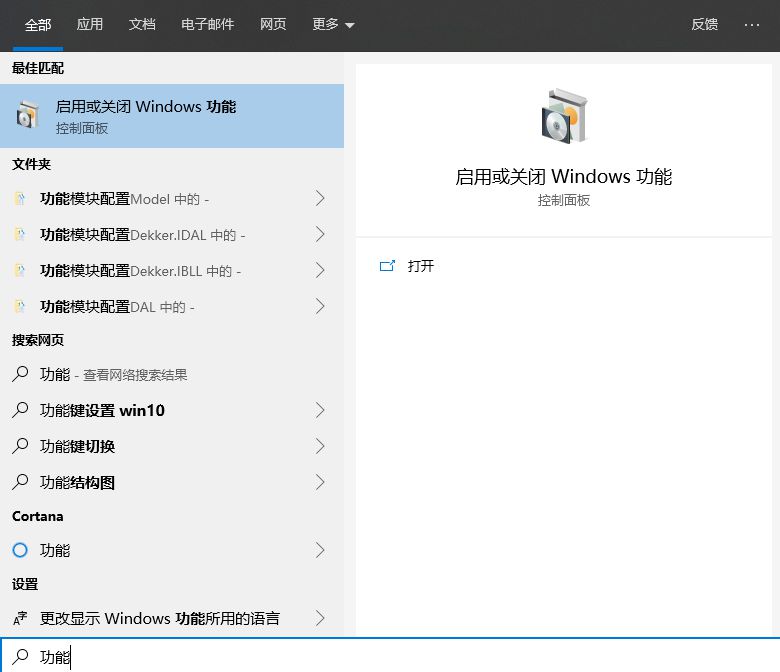
1.2 选择添加IIS的部分功能, 如下图所示

2.进入IIS,添加已经发布的网站文件
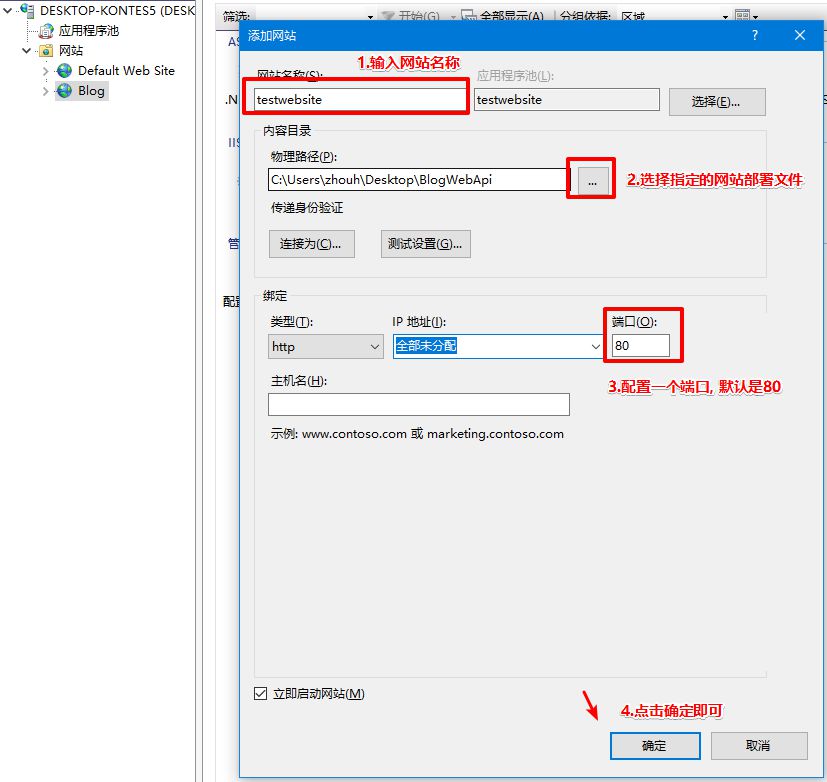
3.设置应用程序池无托管代码

4.运行你的网站
4.1. 默认运行下, 如出现500.19问题, 则说明网站目录权限不足, 需要给网站添加用户, 设置所有权限。

4.2.打开网站的文件, 添加用户设置权限, 然后刷新网站

5.按照以上的操作, 一般即可正常运行, 如出现不同的异常, 以下总结归纳:
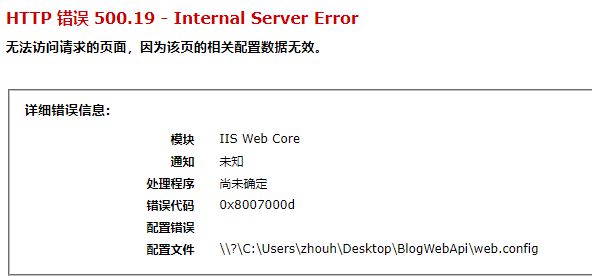
解决办法: 打开 C:\Windows\System32\inetsrv\config 路径下的applicationHost.config 文件. 检查system.webServer节点下是否存在aspNetCore, 如下图所示:

如果不存在, 可能导致的原因是本机未安装 .net Core runtime 运行时候, 这个时候登录一下网站, 安装开发时对应的 Runtime包,https://dotnet.microsoft.com/download,
安装完成后, 默认该节点会在最下方, 如果安装完成后未添加, 手动在该节点下添加 :<section name="aspNetCore" overrideModeDefault="Allow" />
注意事项及方法:
1.部署IIS之前, 需要先安装IIS相关的功能, 然后安装对应的.Net Core 运行环境, SDK 与对应的Runtime运行时。
2. 如仍出现错误, 打开 C:\Windows\System32\inetsrv\config 路径下的applicationHost.config 文件 , 排查相关的节点是否已经存在。
3. 根据windows 事件错误日志, 找到错误发生在什么节点,
4. 排查网站目录下 We.Config的相关配置, 或开启文件日志输出
到此这篇关于IIS部署ASP.NET Core项目及常见问题总结的文章就介绍到这了。希望对大家的学习有所帮助,也希望大家多多支持我们。
相关推荐
-
在IIS上部署ASP.NET Core Web API的方法步骤
对于本文,我想与您分享有关如何在IIS上部署ASP.NET Core Web API的指南.我将指导您安装Visual Studio 2019,.NET Core Runtime 3.0.我还确保我逐步引导您在服务器(Web IIS)中启用它,使用no受管代码选项创建新的应用程序池,创建ASP.NET Core Web API项目以及发布ASP.NET Core Web API. 了解并遵循正确的步骤来准备开发和部署环境后,在IIS上部署ASP.NET Core Web API就是一件容易的事.
-
在IIS上部署ASP.NET Core项目的图文方法
概述 与ASP.NET时代不同,ASP.NET Core不再是由IIS工作进程(w3wp.exe)托管,而是使用自托管Web服务器(Kestrel)运行,IIS则是作为反向代理的角色转发请求到Kestrel不同端口的ASP.NET Core程序中,随后就将接收到的请求推送至中间件管道中去,处理完你的请求和相关业务逻辑之后再将HTTP响应数据重新回写到IIS中,最终转达到不同的客户端(浏览器,APP,客户端等).而配置文件和过程都会由些许调整,中间最重要的角色便是AspNetCoreModule,
-
Asp.net core利用IIS在windows上进行托管步骤详解
摘要 最近项目中,尝试使用asp.net core开发,在部署的时候,考虑现有硬件,只能部署在windows上,linux服务器暂时没有.下面话不多说了,来一起看看详细的介绍吧. 部署注意事项 代码中启用iis和Kestrel public class Program { public static void Main(string[] args) { BuildWebHost(args).Run(); } public static IWebHost BuildWebHost(string[]
-
如何在ASP.NET Core应用程序运行Vue并且部署在IIS上详解
前言 从.NET Core 1.0开始我们就将其应用到项目中,但是呢我对ASP.NET Core一些原理也还未开始研究,仅限于会用,不过园子中已有大量文章存在,借着有点空余时间,我们来讲讲如何利用ASP.NET Core结合Vue在IIS上运行. ASP.NET Core结合Vue部署于IIS 关于安装Vue和Webpack则不再叙述,我们直接来创建ASP.NET Core应用程序或者通过dotnet new mvc创建ASP.NET Core应用程序 接下来在上述应用程序下通过如下命令创建Vu
-
.net core 3.1在iis上发布的踩坑记录
前言 写这篇文章的目的是希望像我一样喜欢.net 的人在发布 core到 iis上时少走点弯路 网上找了些资料,其实实际操作比较简单,就是有几个坑很恶心 踩坑记录 首先是你的服务器需要有core 的运行环境,安装前先关闭iis dotnet-hosting-3.1.4-win.exe 可以去微软的官网找最新的版本(去微软的官网找你要的版本就好了) 安装成功后,第一个坑出现了,启动iis,发现原来在iis上的网站都报503错误了. 直接玩大了,最后发现就是这个东西搞的鬼,你卸载它iis之前的网站就
-
解决.Net Core项目发布在IIS上访问404的问题
对策: 1.进入线程池画面,将当前程序的线程池设为"无托管代码" 2.修改配置文件 Web.config,加上配置 原因: 因为.NetCore 5.0 自带集成了Swagger , 在发布项目时,通常会在代码中限制ASPNETCORE_ENVIRONMENT为Production时关闭Swagger. 解决方法:项目发布后默认为 Production 生产环境,可修改 web.config 文件,改成 Development 开发环境就可以访问. 具体方法如下:在web.config
-
IIS部署ASP.NET Core项目及常见问题总结
部署准备工作 1.服务器开启添加IIS相关功能 1.1. 点击windows搜索到 “启用或关闭windows功能” 1.2 选择添加IIS的部分功能, 如下图所示 2.进入IIS,添加已经发布的网站文件 3.设置应用程序池无托管代码 4.运行你的网站 4.1. 默认运行下, 如出现500.19问题, 则说明网站目录权限不足, 需要给网站添加用户, 设置所有权限. 4.2.打开网站的文件, 添加用户设置权限, 然后刷新网站 5.按照以上的操作, 一般即可正常运行, 如出现不同的异常, 以下总结归
-
详解IIS在ASP.NET Core下的两种部署模式
目录 一.ASP.NET CORE Core Module 二. In-Process部署模式 三.Out-of-Process部署模式 四.<aspnetcore>配置 KestrelServer最大的优势体现在它的跨平台的能力,如果ASP.NET CORE应用只需要部署在Windows环境下,IIS也是不错的选择.ASP.NET CORE应用针对IIS具有两种部署模式,它们都依赖于一个IIS针对ASP.NET CORE Core的扩展模块.本文提供的示例演示已经同步到<ASP.NET
-
ubuntu16.4下用jexus部署ASP.NET Core环境
上篇文章介绍了下用vs发布部署到iis环境,今天说下ubuntu下部署asp.net core,不需要安装.net core sdk,自带运行时方式部署,利用jexus服务器转发请求到asp.net core. 1.部署准备环境 vmware虚拟机(其他也可以) ubuntu16.04镜像 2.发布环境 win10系统 vs2015 update3 或vs code (也可以用dotnet new -t web 命令创建项目) dotnet sdk DotNetCore.1.0.0-SDK.Pr
-
详解在Azure上部署Asp.NET Core Web App
在云计算大行其道的时代,当你要部署一个网站时第一选择肯定是各式各样的云端服务.那么究竟使用什么样的云端服务才能够以最快捷的方式部署一个 ASP.NET Core的网站呢?Azure 的 Web App 服务是个很好的选择. 下面我们会通过 Visual Studio 创建一个 Asp.net Core demo 应用,然后把这个 demo 应用部署到 Azure Web App.通过阅读本文,您将能了解到如何创建 Asp.NET Core 应用程序和如何在Azure上创建 Web App 并部署
-
部署ASP.NET Core程序到Windows系统
目录 一.创建项目 二.发布项目 1.框架依赖 2.独立部署 三.部署 1.配置部署环境 2.控制台方式部署 3.部署到IIS 4.独立部署 一.创建项目 本篇文章介绍如何将一个ASP.NET Core Web程序部署到Windows系统上.这里以ASP.NET Core WebApi为例进行讲解.首先创建一个ASP.NET Core WebApi项目,使用默认的Values控制器,这里使用Visual Studio 2019创建一个ASP.NET Core 3.1d的WebApi项目. 创建新
-
IIS部署ASP.NET5的实现步骤
目录 介绍 安装环境 安装ASP.NET Core托管捆绑包 发布项目 托管方式 进程内托管(IIS HTTP 服务器) 进程外托管(Kestrel服务器) 部署项目 参考文档 介绍 Internet Information Services (IIS) 是一种灵活.安全且可管理的 Web 服务器,用于托管 Web 应用(包括 ASP.NET Core).虽然我们的程序可以跨平台了,不过还是有些服务是部署在windows服务器下的,下面我们就从头开始部署下我们的程序到IIS. 本次示例环境:Wi
-
Linux系统Docker 部署 ASP.NET Core应用的流程分析
一.系统环境 1.腾讯云轻量应用服务器CentOS7.6 二.操作流程及途中遇到的问题 1.SSH方式远程Linux ssh <username>@<IP address or domain name> 如果遇到下图问题: 出现这个问题的原因:known_hosts是记录远程主机的公钥的文件,之前重装个系统,而保存的公钥还是未重装系统的系统公钥,在ssh链接的时候首先会验证公钥,如果公钥不对,那么就会报错 解决方法:使用shh-keygen 命令ssh-keygen -R IP,执
-
Linux CentOS下docker部署Asp.Net6 Core
1.项目设置 设置dockerfile属性为"始终复制", 修改dockerfile文件内容为: FROM mcr.microsoft.com/dotnet/aspnet:6.0 AS base WORKDIR /web COPY . . EXPOSE 80 EXPOSE 443 FROM base AS final ENTRYPOINT ["dotnet", "OneZhanMVC.dll"] ps:若项目没有dockerfile右键项目,点击
随机推荐
- php实现字符串反转输出的方法
- Golang实现字符串倒序的几种解决方案
- Shell脚本实现复制文件到多台服务器的代码分享
- java selenium 常见web UI 元素操作及API使用
- ThinkPHP自定义Redis处理SESSION的实现方法
- 实例详解Java中ThreadLocal内存泄露
- 理解Python中的绝对路径和相对路径
- javascript中的作用域scope介绍
- 用javascript为DropDownList控件下拉式选择添加一个Item至定义索引位置
- python制作小说爬虫实录
- Android自定义View绘制随机生成图片验证码
- 使用sysbench来测试MySQL性能的详细教程
- JS在Chrome浏览器中showModalDialog函数返回值为undefined的解决方法
- JSP Filter的应用方法
- linux下wc统计文件的个数、行数、字数、字节数等信息方法
- jQuery与getJson结合的用法实例
- Apache 配置伪静态详细步骤
- Javafx简单实现【我的电脑资源管理器】效果
- C++实现的打字母游戏示例
- PHP自带函数给数字或字符串自动补齐位数

